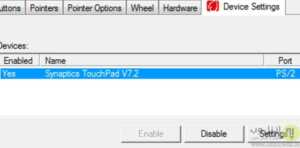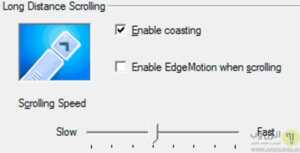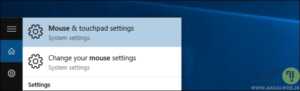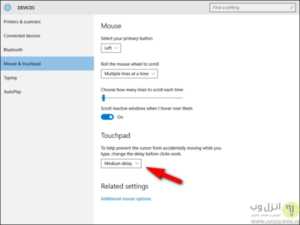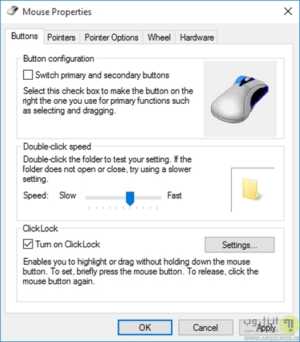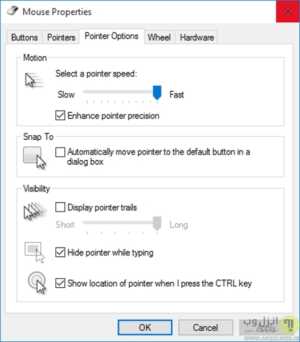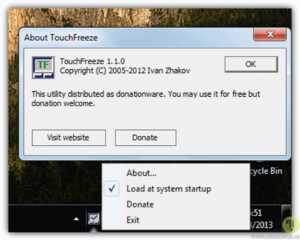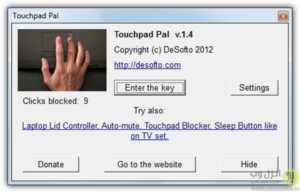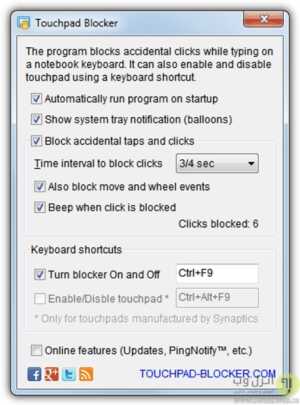آموزش تصویری غیر فعال کردن تاچ پد لپ تاپ
آموزش تنظیم تاچ پد لپ تاپ و غیرفعال سازی آن در ویندوز ۱۰ ، ۸ و ۷
How to Disable The Touchpad in Windows 10، ۸ and 7
غیر فعال کردن تاچ پد و تنظیم آن برای اشخاصی که از تاچ پد و لپ تاپ استفاده می کنند، یک مورد کاربردی محسوب می شود تا در موارد مورد نیاز بتوانید اقدام به انجام این کار کنید. به طور مثال در هنگام تایپ کردن اگر انگشت شما روی تاچ بخورد و نشانگر در جای دیگری از متن قرار گیرد، متنی در هم آمیخته خواهید داشت. اگر شما تا کنون از قابلیت های تنظیم و غیر فعال کردن Touchpad استفاده نکرده اید، در ادامه مطلب با ما همراه باشید تا با روش این کار در دوبخش تنظیمات در خود ویندوز و نصب برنامه آشنا شوید.
آموزش روش غیر فعال کردن تاچ پد در ویندوز
تکفارس آی آر
اولین غیر فعال و همچنین فعال کردن تاچ پد لپ تاپ، روش استفاده از دکمه میانبر Fn در لپ تاپ ها است. معمولا در اکثر لپ تاپ های جدید، یک دکمه مثلا F9 یا F7 برای اینکار تخصیص یافته است که با نگه داشتن کلید Fn و آن دکمه، تاچ پد غیر فعال می شود.
برای فعال کردن کافیست همین مراحل را مجدد تکرار کنید. اگر لپ تاپ شما تقریبا قدیمی است و احتمالا این دکمه را ندارد، سایر روش ها را دنبال کنید.
قطع کردن تاچ پد در تنظیمات ویندوز
شما از تنظیمات تاچ پد لپ تاپ در ویندوز ۷ و.. در کنترل پنل هم می توانید استفاده کنید. به Control panel بروید و Mouse Settings را باز کنید. به تب Device Settings بروید و تنظیمات تاچ پد یا Touchpad Settings را انتخاب کنید. گزینه های موجود بسته به مدل لپ تاپ شما متفاوت است و معمولا تنظیماتی مثل Disable touchpad when an external USB pointing device is connected وجود دارند که با فعال کردن آن، در زمان اتصال موس به سیسم تاچ پد لپ تاپ غیر فعال می شود. همچنین حتما گزینه هایی برای غیر فعال کردن کلی تاچ پد برای شما هم قرار داده شده است.
www.takfars.ir
همینطور شما می توانید حساسیت تاچ پد را هم کم کنید تا با برخود سطحی کار نکند. وجود این تنظیمات همگی به مدل لپ تاپ شما بستگی دارد پس دنبال دکمه های مشابه بگردید. به طور مثال ممکن است در تب Properties گزینه هایی مانند Tap off when typing وجود داشته باشد.
تنظیم حساسیت تاچ پد در ویندوز ۱۰ و..
برای ایجاد تغییر در تنظیمات تاچ پد، در ویندوز های ۱۰ و ۸ و.. می توانید در قسمت سرچ ویندوز عبارت Mouse را تایپ کنید و Mouse & touchpad settings را انتخاب و باز کنید.
حال در تنظیمات موس و تاچ پد لپ تاپ به دنبال گزینه Touchpad delay در زیر خود Touchpad باشید. مقدار تاخیر و حساسیت آن معمولا روی حالت متوسط یا Medium delay قرار دارد. شما می توانید این گزینه را روی Long delay تنظیم کنید.
سایر تنظیمات تاچ پد لپ تاپ در ویندوز ۸ ، ۱۰ و..
برای استفاده بهینه تر این قسمت می توانید تنظیماتی را تغییر دهید. در تنظیمات گفته شده در مرحله قبلی روی Additional mouse options کلیک کنید تا صفحه Mouse Properties باز شود.
تک فارس
یک از گزینه های مشاهده شده ClickLock می باشد که استفاده از آن برای راحت تر از تاچ پد می توانید استفاده کنید. با فعال کردن این تنظیم با نگه داشتن یک آیکن با کلیک، نشانگر روی آن فل می شود و بدون نیاز به نگه داشتتن دکمه کلیک در کنار تاچ پد، می توانید آیکن را به مکان مورد نظر به راحتی منتقل سازید.
تنظیمات بعدی در تب Pointer Options این پنجره در دسترس است. به طور مثال شما می توانید سرعت موس و تاچ پد را افزایش دهید تا دیگر نیاز به کشیدن دفعالت بالا انگشت روی صفحه کوچک TouchPad نداشته باشد. همچنین می توانید در بخش Visibility نماد موس را در هنگام تایپ و.. مخفی کنید و یا با فعال کردن Show location of pointer when I press CTRL key، در مواقعی که نشانگر را گم می کنید، با فشردن دکمه Ctrl آن را پیدا کنید.
برنامه های غیرفعال کردن تاچ پد در ویندوز ۷، ۸ و ۱۰
اگر با تنظیمات راحت نیستید و قصد استفاده از برنامه های کمکی را دارید، می توانید از برنامه های غیر فعال کننده تاچ پد زیر استفاده کنید. این برنامه ها بسیار کم حجم هستند و به راحتی با محیطی ساده برای استفاده شما مناسب خواهند بود.
برنامه TouchFreeze برای غیر فعال کردن تاچ پد
شما می توانید از برنامه های مختلف هم برای این کار استفاده کنید. برنامه TouchFreeze یک ابزار رایگان و ساده است که پس از نصب و اجرا به صورت خودکار در زمان تایپ، تاچ پد لپ تاپ را غیر فعال می کند. میتوانید این برنامه را تنظیم کنید تا پس از روشن شدن کامپیوتر هم به صورت خودکار اجرا شود.
غیر فعال کردن تاچ پد با برنامه Touchpad Pal
T A K F A R S
دیگر گزینه شما استفاده از برنامه Touchpad Pal می باشد. این ابزار هم مانند برنامه قبلی است. محیط برنامه ساده و آسان است و تنظیمات خاصی هم ندارد. این ابزار تعداد تاچ های بلاک شده را هم محاسبه و نشان می دهد تا ببینید چند بار اشتباهی انگشتتان به تاچ پد خورده است.
برنامه خاموش کردن تاچ پد لپ تاپ Touchpad Blocker
همانطور که از نام برنامه Touchpad Blocker پیداست، به خوبی می تواند کار مورد نظر شما را انجام دهد. از مزیت های این برنامه وجود تنظیمات مختلف است. به طور مثال می توانید یک کلید ترکیبی میانبر برای فعال و غیر فعال کردن برنامه تعیین کنید. این ابزار روی ویندوز های ۳۲ و ۶۴ بیتی نصب می شود.